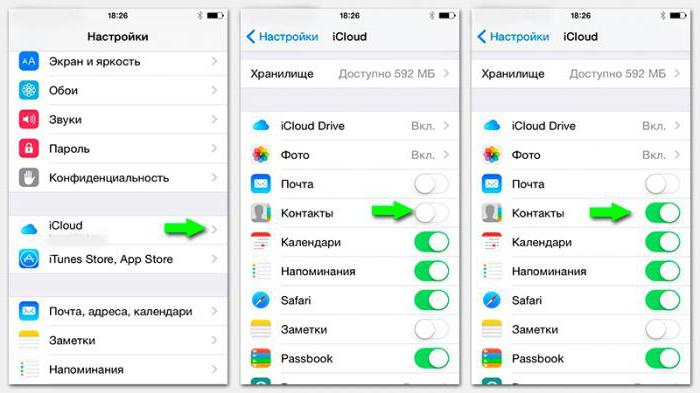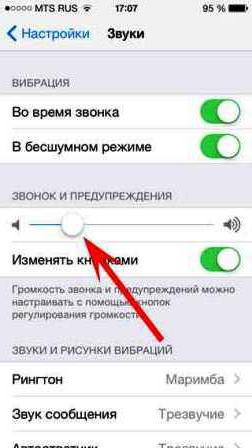Ste vlastníkom iPhone.Predpokladajme, že sa rozhodnete zmeniť telefón. V tejto chvíli vás navštevuje veľmi logická otázka: „Ako kopírovať kontakty na kartu SIM v telefóne iPhone?“ Hľadali ste riešenie v ponuke telefónu už dlho, ale stále nemôžete nájsť odpoveď. A to všetko preto, že kopírovanie kontaktov na iPhone iPhone neumožňuje. Ak chcete preniesť telefónny zoznam na iné zariadenia, existujú aj iné, menej známe, ale celkom dostupné spôsoby.

Kontaktujte synchronizáciu v iCloud
Takže najjednoduchší a najpohodlnejší spôsob, ako naKopírovacie kontakty iPhone (na SIM karte, ako sme už zistili, to nebude úspešné), je umožniť telefónu pravidelnú synchronizáciu s iCloud. Ak to chcete urobiť, skontrolujte nastavenia iCloud vo vašom iPhone alebo ho nakonfigurujte, ak sa tak ešte nestalo. Prejdite na „Nastavenia“, potom na iCloud a uistite sa, že je služba zapnutá a prepínač vedľa slova „Kontakty“ je v zapnutej polohe. Teraz, keď je váš smartphone pripojený k sieti (t. J. Sa nabíja) a je v sieti Wi-Fi, bude sa synchronizovať s iCloud - záložná kópia zariadenia bude pridaná k vášmu účtu na serveri Apple, ktorý bude obsahovať okrem iných informácií , informácie z adresára. Prístup k cloudu je možné získať na oficiálnych webových stránkach. Na stiahnutie informácií do nového telefónu je potrebné obnoviť údaje z iCloud pri ich prvom zapnutí prihlásením pomocou Apple ID. Všetky takto uložené informácie si môžete samozrejme stiahnuť iba do smartfónov s iOS, takže nie sú univerzálne v porovnaní s inými funkciami, ako je napríklad kopírovanie kontaktov na iPhone. Na karte SIM by bolo vhodnejšie ich uložiť.
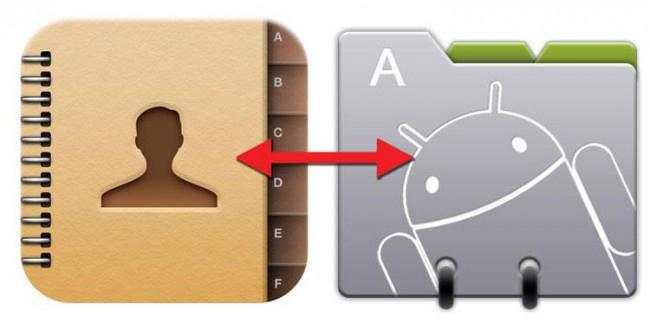
Synchronizácia kontaktov Google
Jeden z univerzálnejších ako ten predchádzajúci,Spôsoby - synchronizujú sa položky vášho iPhone s kontaktmi Google. Na jeho vykonanie je potrebné vykonať počiatočné nastavenie iPhone. V nastavení pošty telefónu („Nastavenia“, položka „Pošta, adresy, kalendáre“) vytvorte nový účet. Na stránke výberu kliknite na položku Google a potom do systému Google zadajte svoje meno, e-mail a heslo. Kliknite na tlačidlo Uložiť. Nastavenie je dokončené. Aby došlo k okamžitej synchronizácii, musíte vytvoriť účet ako štandard. Môžete to urobiť tu, v nastaveniach pošty, v časti „Kontakty“ - „Štandardný účet“. Spočiatku je iCloud nainštalovaný v tejto kvalite. Teraz prejdite do aplikácie Kontakty - spustí sa automatická synchronizácia. Teraz, keď máte všetky záznamy vo svojom adresári na Google, môžete si ich pomocou svojho účtu stiahnuť do iného zariadenia. Všetko je úplne nekomplikované a celkom pohodlné. Možno bude táto metóda tou, ktorú vyberiete, keď premýšľate o tom, ako kopírovať kontakty na kartu SIM v telefóne iPhone.
Upozorňujeme, že staré záznamy už vAdresár v čase prvej synchronizácie, pomocou tejto metódy, kontakty Google nebudú zahrnuté do zoznamu kontaktov. Zobrazia sa iba záznamy vytvorené odteraz. Na prenos predtým uložených telefónov a adries môžete použiť nasledujúci postup.

Preneste kontakty z iCloud
Najprv musíte vytvoriť zálohuzariadení v cloudovej službe Apple. Ako to bolo opísané vyššie. Po návšteve webovej stránky iCloud vyberte položku „Kontakty“. Po výbere všetkých kontaktov stlačením klávesových skratiek Ctrl + A (Cmd + A pre Mac), kliknite na tlačidlo nastavení v ľavom dolnom rohu a vyberte Exportovať vCard. Vytvorí sa súbor obsahujúci všetky informácie o vašich kontaktoch v iPhone s výnimkou fotografií. Bohužiaľ ich nemožno preniesť. Teraz prejdite do svojho účtu Google, vyhľadajte Gmail a tam „Kontakty“. Kliknite na "Advanced" - "Import ..." a vyberte súbor vytvorený v iCloud.
Teraz je to všetko! Teraz viete, ako kopírovať kontakty z iPhone!
Kopírovanie kontaktov pomocou karty SIM
Ak máte záujem o spätný postup - akostiahnite si kontakty do iPhone a potom okrem vyššie uvedených metód existuje možnosť prenosu údajov zo SIM karty. To sa deje veľmi jednoducho: prejdite na iPhone v časti „Nastavenia“, potom znova v položke „Pošta, adresy, kalendáre“ a tam vyhľadajte položku „Importovať kontakty SIM“.